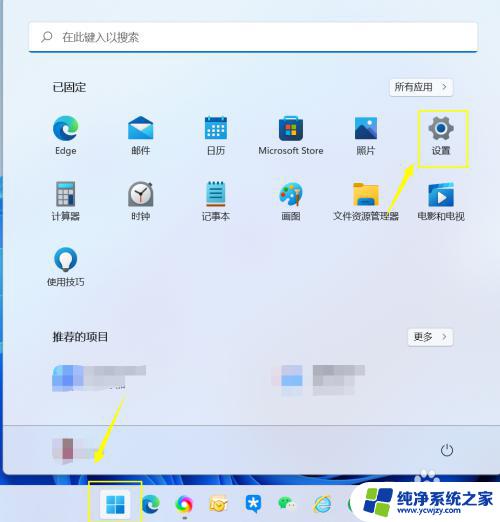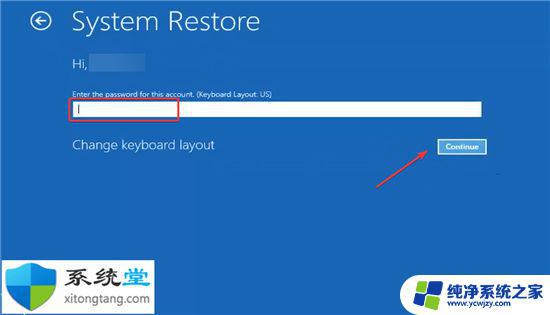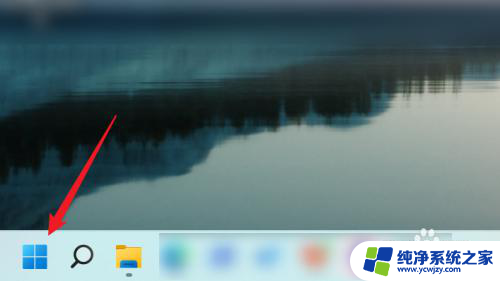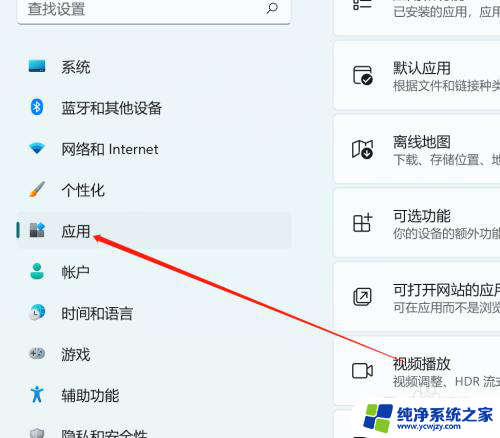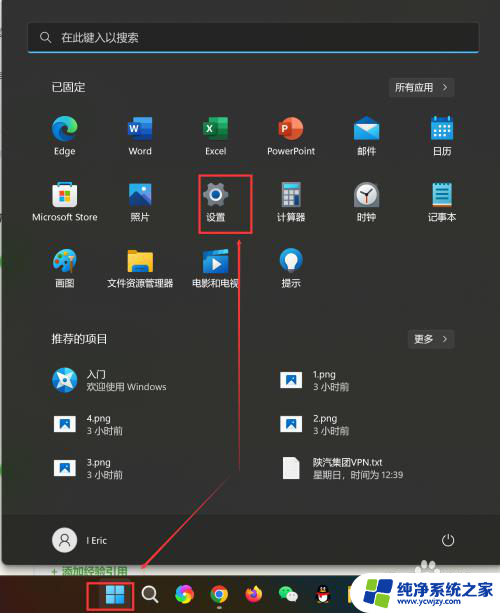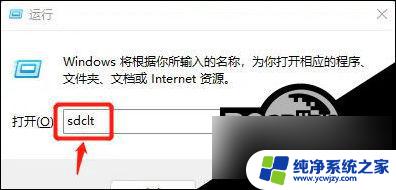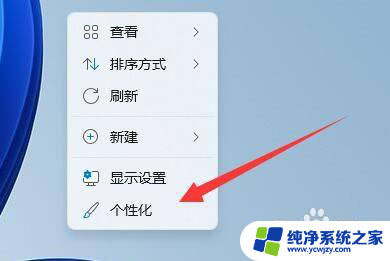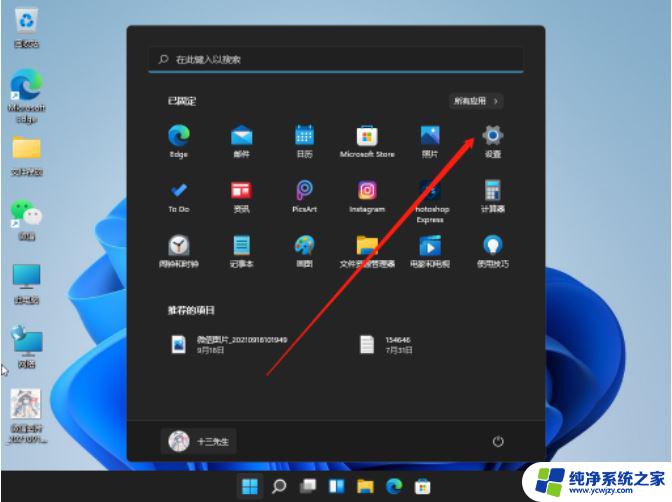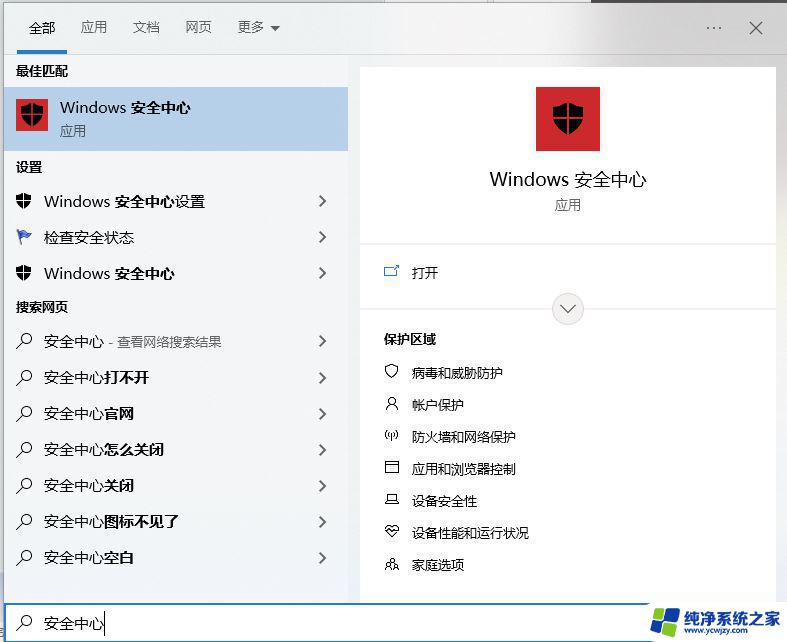win11关闭系统还原 Win11系统还原保护功能在哪里关闭
更新时间:2024-02-12 13:55:46作者:yang
Win11系统作为微软最新的操作系统版本,带来了许多令人兴奋的新功能和改进,在使用Win11系统时,有时我们可能需要关闭系统还原功能。系统还原功能是一项重要的功能,它可以帮助我们在遭遇系统问题或意外数据损坏时恢复到先前的可用状态。Win11系统还原保护功能在哪里关闭呢?让我们一起来看看。
步骤如下:
1.首先打开电脑桌面左键单击开始按钮,选择设置。
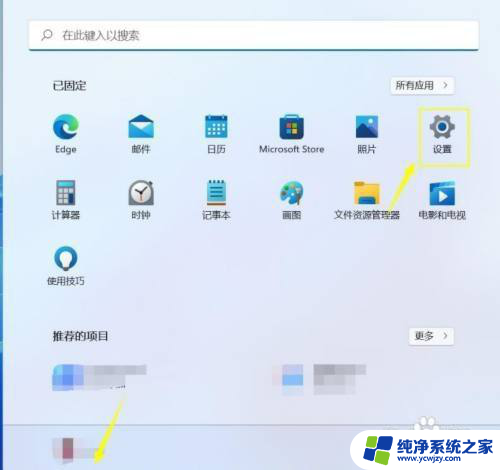
2.设置中点击系统--关于进入,
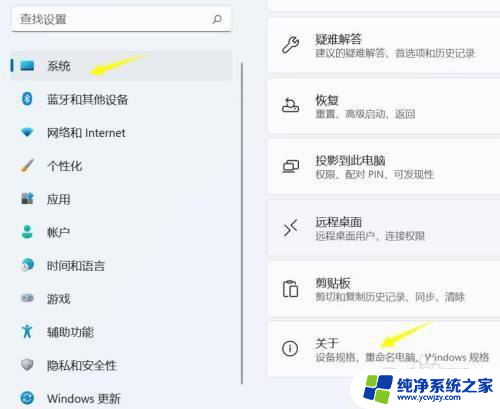
3.点击关于界面的系统保护,
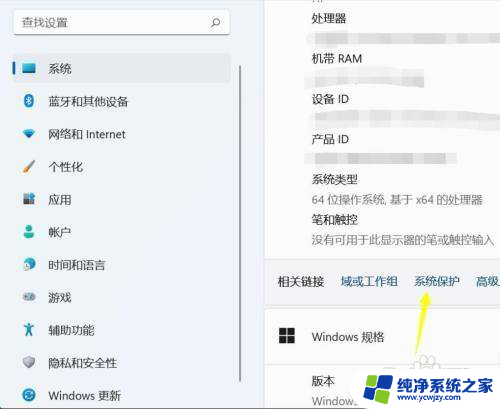
4.系统保护界面点击配置按钮,
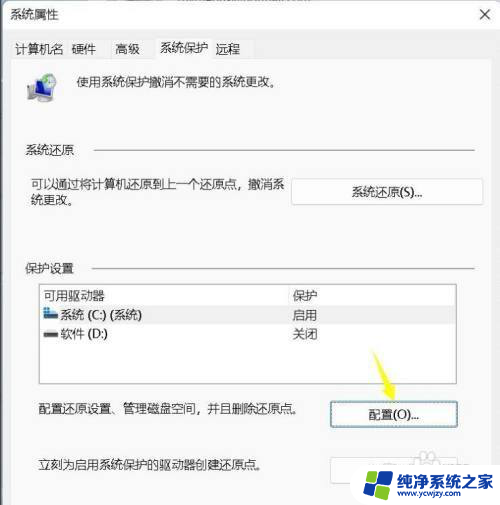
5.配置面板点击禁用系统保护,点击应用按钮即可。
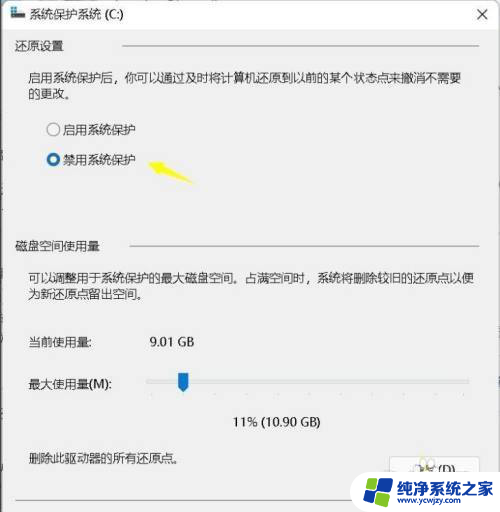
以上就是关于如何关闭 Win11 系统还原的全部内容,如果您遇到相同的问题,您可以按照这些方法来解决。